El servicio de correo electrónico es uno de los medios de comunicación más utilizados tanto a nivel profesional como personal. En los últimos años la mensajería instantánea y en redes sociales le están quitando protagonismo, pero aún así sigue estando entre los sistemas más utilizados.
Muchas empresas ofrecen cuentas gratuitas, con un rendimiento y usabilidad impresionantes, pero si quieres disponer de este servicio con tu propia marca nos encontramos ante la realidad de que es un servicio con un coste económico asociado.
Se puede optar por contratar este servicio a una empresa, que nos lo ofrezca desde su propio sistema de correo electrónico compartido, o montar uno en un servidor virtual o físico (RaspberryPi por ejemplo). Montar uno propio requiere de un profundo conocimiento del servicio para no dejar flecos sueltos, sobre todo en materia de seguridad, y que se ajuste lo mejor posible a las necesidades del usuario final.
En mi caso he optado por montar un servicio de correo electrónico que me permita una integración total con mis necesidades a nivel de usuario, priorizando la seguridad y facilidad de administración, todo ello haciendo uso de software libre. El único coste que tengo es el servidor virtual en la nube que he contratado con la empresa Strato, cuyos servidores VPS Linux no tiene competencia en relación calidad-precio, además de ofrecerte dos IPs fijas incluidas en el servicio contratado.
Con esta entrada me gustaría compartir los pasos necesarios para instalar un servidor de correo electrónico con Webmail y conexión POP/IMAP seguro para que cualquier persona interesada en este asunto pueda hacerlo. Debido a la complejidad del proceso de instalación voy a publicar un índice de contenidos y una entrada distinta por cada apartado, y así evitar una entrada demasiado extensa que pueda provocar un efecto no deseado.
¡¡¡Vamos al lío!!!
En nuestro caso vamos a instalar un único servidor virtual con Debian 9 en donde vamos a tener todos los elementos que se muestran en el siguiente gráfico:
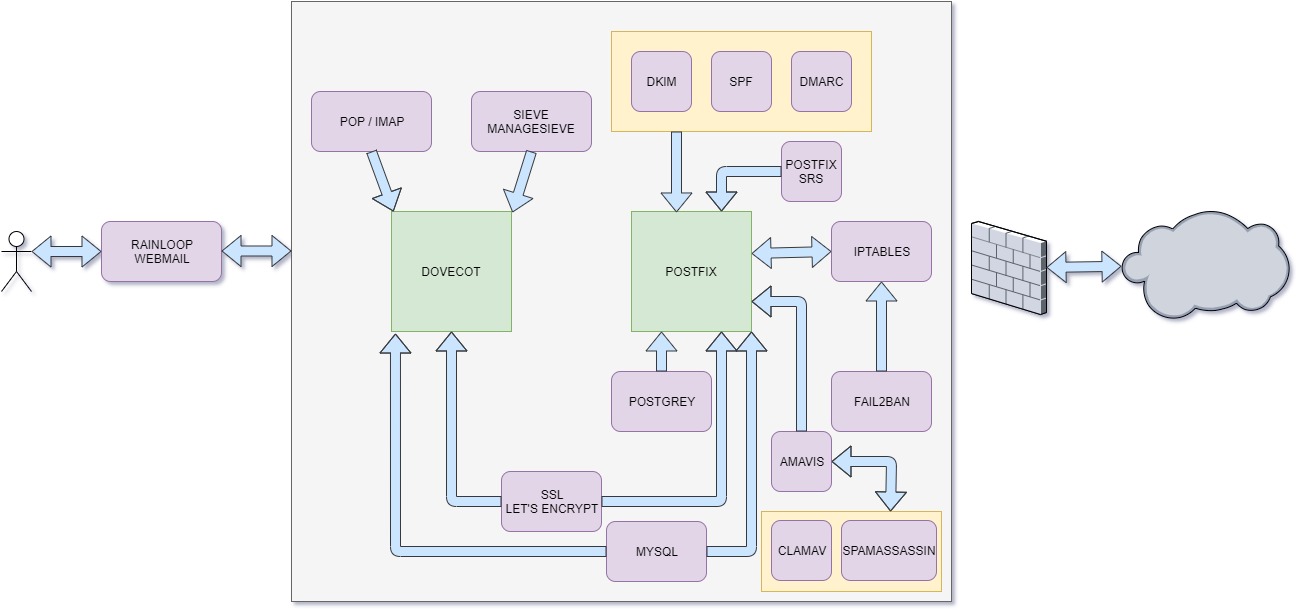
El desglose de servicios que vamos a instalar es el siguiente:
- Postfix
- Dovecot
- MySQL
- Amavis con Clamav y Spamassassin
- Postgrey
- SPF
- DKIM
- DMARC
- Fail2ban
- SIEVE y ManageSIEVE
- PostfixSRS
Como requisito indispensable, debes de disponer de una IP fija para instalar y configurar tu servidor de correo y realizar una resolución inversa para que tu IP apunte al dominio que vas a utilizar. Para esta publicación vamos a usar el dominio ficticio email.tiraquelibras.com.
INDICE DE CONTENIDOS
-
Configuración DNS
-
Configuración IPTABLES y carga al inicio
-
Apache2 y certificado SSL Let’s Encrypt para correo electrónico
-
Instalación de paquetes
-
Configuración MySQL e instalación phpmyadmin
-
Configuración Postfix y PostfixSRS
-
Configuración Dovecot, SIEVE, ManageSIEVE
-
Email Quota
-
Instalación y configuración SPF, DKIM y DMARC
-
Instalación y configuración Postgrey
-
Instalación y configuración Amavis, Clamav y Spamassassin
-
Webmail Rainloop en Apache2
-
Instalación y configuración Fail2ban
-
Probar el servicio con un buzón nuevo
-
Migración de emails con IMAPCOPY entre servidores debian
-
Mejorar la seguridad de nuestro Postfix (agregado el 21/02/2020)
- Activar Dovecot API y comandos en Bash y Python (PRÓXIMAMENTE)
Enlaces de interés
Estos son algunos enlaces de interés que he consultado en algún momento de la instalación:
Email Server Debian 9 Postfix + Dovecot + MySQL
Evitar errores en Dovecot con auth PAM
DKIM – SPF POSTFIX (posiblemente enlace ya eliminado)
Securizar SSHd, FAIL2BAN y un enlace para IPTABLES save e inicio mejor
FAIL2BAN para Postfix, Dovecot y Apache
SIEVE en Dovecot, con alguna carencia
PHPMyADMIN de HowToForge y PHPMyADMIN de DigitalOcean
Agregar PHPMyAdmin a un VirtualHost
Corregir error al iniciar Postgrey
Amavis, Spamassassin, Clamav de HowToForge y enlace del Enchufado con algún cambio adicional
Dovecot y Postfix Quota enlace 1 y Dovecot y Postfix Quota enlace 2
Migrar contenido buzones IMAPCOPY (posible enlace ya eliminado).

One Reply to “Completo servidor de correo en Debian 9 – Índice de contenidos”
Comments are closed.